iPadを高齢者むけに設定するには

誰でも手軽に、タップを繰り返すことでiPadを
楽しむことができるので、様々な年代の人々がiPadを楽しんでいます。
しかしココで悩むのが、
- 年代
- 使用目的
によってのiPadの設定が異なってきます。
画面がいくらスマホに比べて大きいと言っても、
近眼・老眼の人にはそれでも見えない(見えにくい)ですから。
目次
今回は特に、高齢者に役立つ設定のノウハウをまとめてみたいと思います。
まずは「設定」ボタンをタップしましょう。
この中にiPad全体の、様々な設定ができるボタンがあります。
「画面表示と明るさ」をタップします。
- 画面の明るさ
- 文字の大きさ
などはここで変更できるようになっています。
なるべく文字を大きく、太くしておくと入力や閲覧が便利です。
特に老眼の人は近くの文字が見えにくくなっています。
iPadの文字サイズの調整を行うことで、ストレスフリーに!
高齢者が苦手な文字入力を音声入力なら検索が簡単に!
また、「一般」→「キーボード」タップしましょう。
iPadのキーボード設定が変更できます。
高齢者におすすめなのが
「音声入力」をオン(緑色)
にすると、キーボードを使わずにネットを検索できるので、より使いやすくなります。
同じく「一般」ボタンの中の「アクセシビリティ」の中には、
- 視覚サポート
- 操作
- 聴覚サポート
などの情報が載せられています。
「AssistiveTouch」ボタンをタップしてオン(緑色)
にしておくと、画面にボタンが表示されます。
このボタンを使うと、iPadのホームボタンを押さなくても、
画面のボタンを押すだけでホームボタンに戻ることができます。
便利な機能なので是非使ってみてください。
iPadの情報を他人に知られたくない場合、「パスコード」設定が役に立ちます。
「設定」→「パスコード」に表示されている
「パスコードをオンにする」をクリックします。
4桁の数字を設定することによって、
自分以外の人がiPadを使おうとしても、ホーム画面が立ち上がらないようにすることが可能です。
他にもたくさんの便利な機能が備わっているiPad、
使いこなせるよう、設定画面をじっくり見て触ってみてください!
まとめ
iPadやスマホなどつい「アプリ」の使い方ばかりを求めるユーザーが多いです。
しかし、自分が使いやすいように設定を整えることで、
使い安さが格段違ってきます。
いかに自分の手に馴染むようにiPadの設定を変更していくのか!
ココが今後のiPadを使いこなす上でも重要なポイントになってくると思います。
Related Posts
第2位iPadでのGoogle検索履歴の消し方は?
第3位iPadでのYouTubeの検索履歴の消し方は?
第2位iPadの紛失でデータ消去を行う方法は?
第3位iPadを探す時の紛失モードの設定方法?
第2位iPadのフリーズが頻繁起こるときの対処方法は?
第3位iPadがフリーズしたらどうすればいいのか?
第2位iPad mini ラジコ(radiko)のアプリを入れてラジオ機能搭載
第3位iPad mini 無音カメラアプリのおすすはこれだ!
第2位iPad へCDから音楽取り込み方法
第3位iPadに音楽を同期する方法とは?

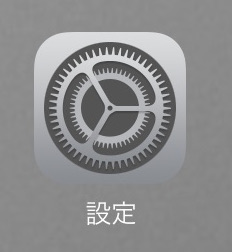
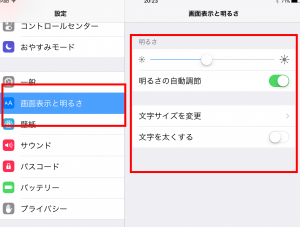
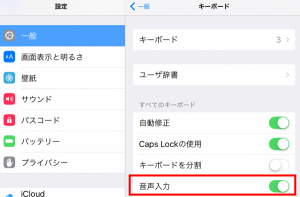
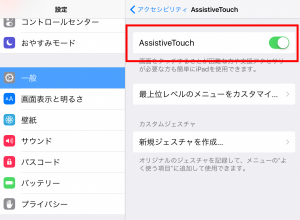





































コメントフォーム